いくつかの原因が考えられます
なお、本記事では商品ページで画像が表示されない場合についてご案内しております。
そのため、トップページや特集ページで商品画像が表示されない場合は、以下記事をご確認ください。
https://lab.biiino.com/faq/pc-toppage/item-change-timelag/
問題の事象
商品画像や商品の特長(PC)などで設定している画像が、下の例のように読み込みエラーとなり、表示されなくなることがあります。
▼表示されない画像の例(ご利用のPCによりマークは異なります)

しかし、大変恐縮ながら、ビーノのシステムの仕様上、自動で削除できる仕様ではなく、また過去発生事例のないケースとなります。
そのため、次の「考えられる原因」へ該当する項目があるかご確認いただけますと幸いです。
考えられる原因
1. 画像が削除されている可能性
【R-Cabinet/GOLD側からも即時削除する】へチェックを入れて削除していませんか?
ビーノの商品登録画面にて画像の削除を行う場合、以下のような画像削除に関する確認画面が表示されます。
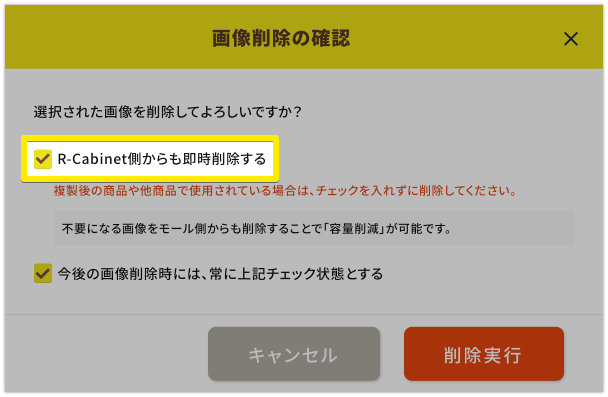
上記の【R-Cabinet側からも即時削除する】へチェックを入れたまま削除しますと、ビーノの設定画面からだけでなく、R-Cabinetからもその画像自体が削除されます。
そのため、同じ商品画像を使用しております別の商品でも画像が表示されなくなりますため、ご注意くださいませ。
※GOLDに保存されている画像を削除される場合も同様です。
⚠特に多い例:複製した商品での画像削除
例えば、類似の商品でAとBがあった場合に、多くの店舗様が以下のような手順で商品登録を行われるかと思います。
- 商品Aを登録
- 商品Aを複製
- 複製した商品情報を商品Bの内容へ編集
手順3にて、商品画像を変更するためにもともと設定済みの商品画像を削除されるかと思いますが、その際に【R-Cabinetからも即時削除する】へチェックを入れたまま削除されている場合が多くございます。
2. 画像の保存先やファイル名が変更されている可能性
保存先フォルダやファイル名の変更は画像のリンク先も変更となります
R-Cabinetで画像の保存先フォルダを変更されたり、フォルダ名・ファイル名を変更されますと、画像のリンク先URLが変更となるため、画像の表示ができなくなります。
解消方法
1. 商品画像を登録し直す
お手数ではございますが、ビーノの商品登録画面より、該当画像の再登録をお願いいたします。
※画像の保存先フォルダやファイル名をご変更された場合も同様に、再度ビーノ管理画面より画像のお選び直しをお願いいたします。
2. 削除した画像を元の保存先フォルダへ戻す(R-Cabinetのみ)
削除された画像は、R-Cabinetの削除フォルダに残っているはずかと存じます。
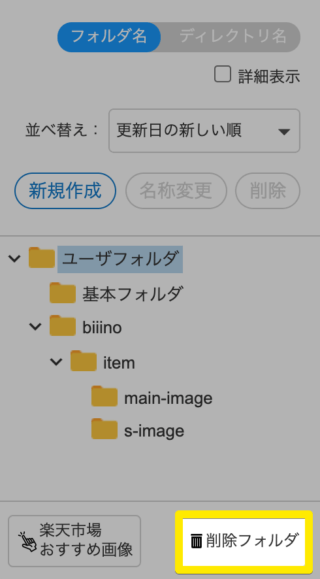
もし、削除フォルダへ画像が残っております場合には、これらを元の保存先フォルダ(※)へとお戻しください。
※元の保存先フォルダを確認する方法
R-Cabinetの削除フォルダに「元の画像保存先」が記載されておりますため、そちらのURLのご確認をお願いいたします。
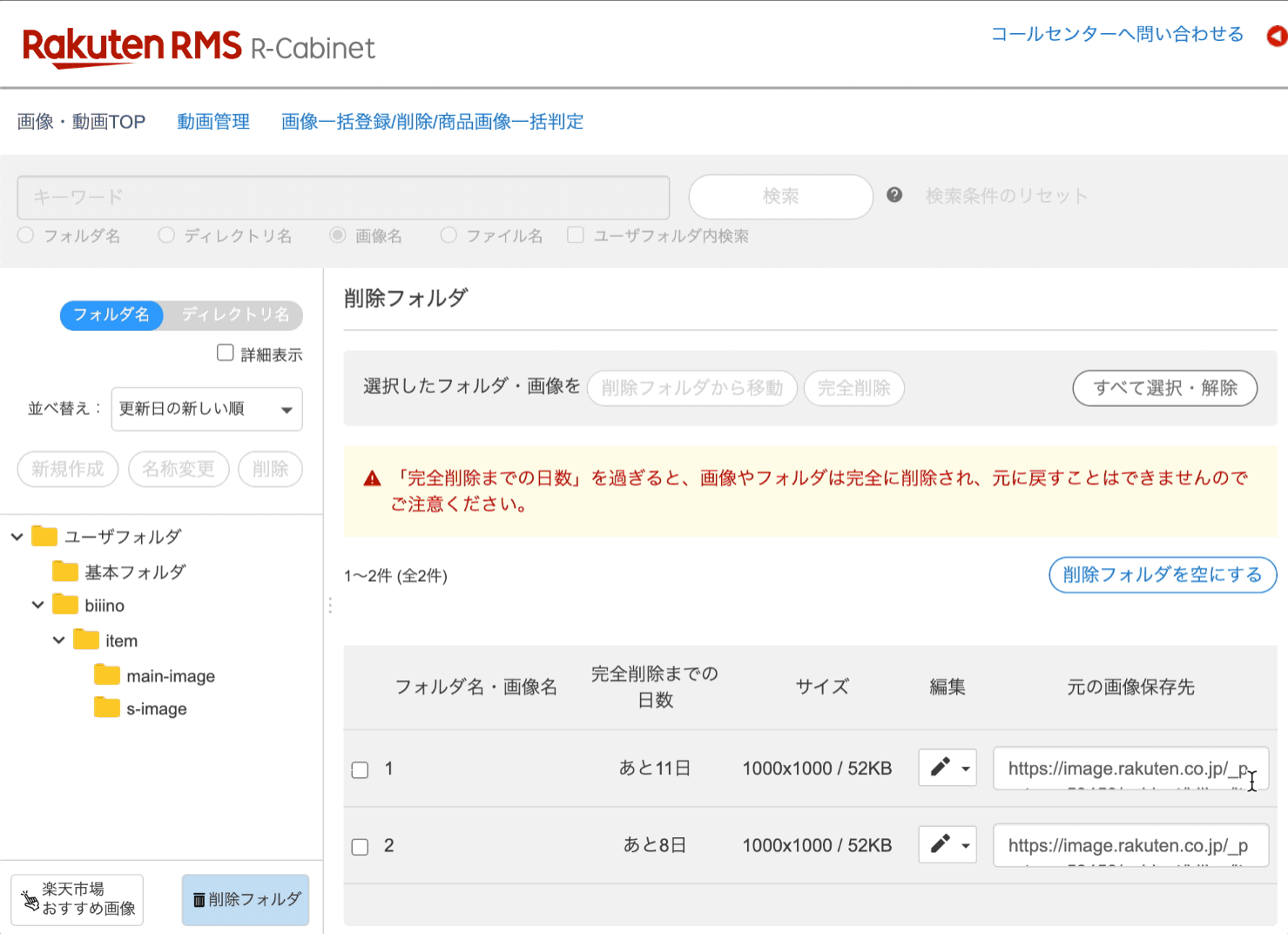
■「biiino/item/main-image」の記載がある場合
biiino フォルダのさらに item フォルダ内にある、main-image フォルダへお戻しください。
■「biiino/item/s-image」の記載がある場合
biiino フォルダのさらに item フォルダ内にある、s-image フォルダへお戻しください。
画像削除時の注意事項
複数商品で同じ商品画像を使用している場合
「R-Cabinet/GOLD側からも即時削除する」のチェックを外す
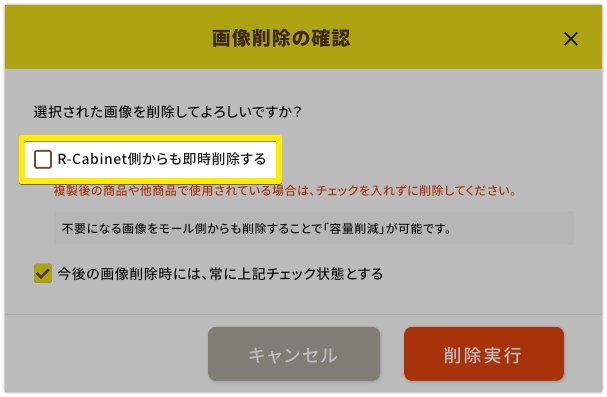
【R-Cabinet/GOLDからも即時削除する】よりチェックを外し削除することで、その商品からのみ画像を削除することができます。





